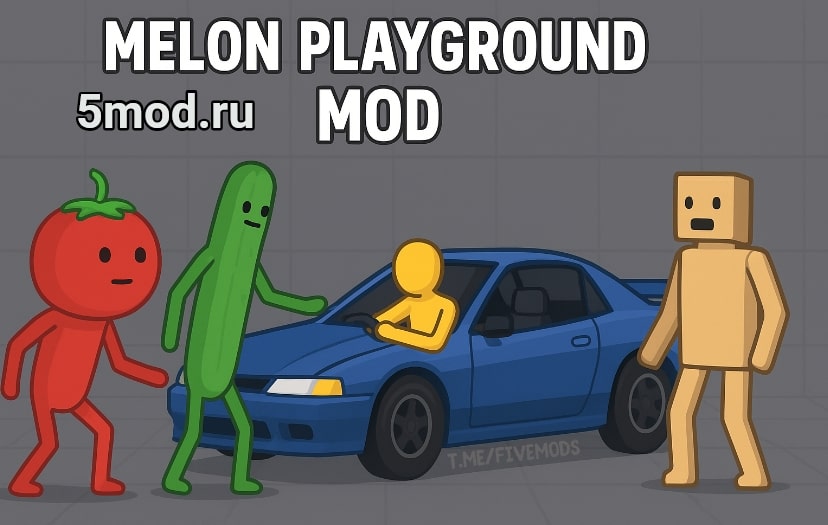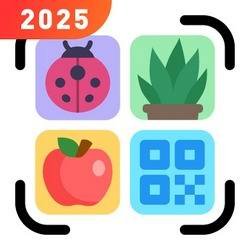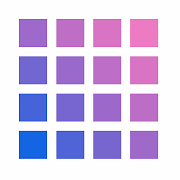- Добавлено: 24-11-2025, 23:13
- Просмотров: 308

Почему важно контролировать разрешения у модов
Установили мод или APK, а он внезапно запросил кучу разрешений? «Доступ к файлам», «Камере», «Микрофону», «Фоновым данным», «Управлению звонками» — иногда это выглядит слишком подозрительно.
Хорошая новость — в Android можно полностью контролировать разрешения, ограничивать доступ приложениям и даже блокировать отдельные функции, чтобы защитить себя.
Ниже — простой и безопасный гайд.
🔐 Почему моды и APK запрашивают лишние разрешения
Не каждый запрос — зло.
Иногда модам действительно нужен доступ, например:
🟢 к файлам — чтобы читать OBB или Data;
🟢 к сети — чтобы загружать ресурсы;
🟢 к внутреннему хранилищу — чтобы работать с кешем.
Но бывают ситуации, когда запросы нереалистичны:
- Мод игры просит доступ к камере.
- Мод оффлайн-игры требует интернет 24/7.
- Мод галереи хочет читать SMS.
- Простая игра запрашивает доступ к микрофону.
Это повод ограничить приложение или удалить его.
⚙️ Как увидеть, какие разрешения получил мод (Android 11–14)
- Откройте Настройки.
- Перейдите в Приложения → выберите нужный APK/мод.
- Нажмите Разрешения.
- Просмотрите, что включено и что запрещено.
Здесь же можно отключить всё лишнее.
🚫 Какие разрешения безопасно отключать
Вот список разрешений, которые почти никакому моду не нужны:
- Камера — если это не сканер QR.
- Микрофон — если это не запись голоса.
- Контакты — 100% не нужны модам.
- Звонки — модам не нужен доступ к IMEI.
- SMS — жёстко запрещать.
- Геолокация — если это не AR-игра.
Отключение этих разрешений не ломает мод, но повышает безопасность.
🛡️ Как отключить опасные разрешения вручную
- Откройте Настройки → Приложения.
- Найдите мод.
- Зайдите в Разрешения.
- В разделе «Опасные разрешения» нажмите Запретить.
Android автоматически ограничит работу модифицированного приложения.
🧪 Как проверить, не запрашивает ли мод лишнее ещё до установки
Используйте анализаторы, например:
- APK Analyzer
- VirusTotal
- APK Editor (только для проверки манифеста)
В них можно открыть файл APK и увидеть список разрешений из манифеста.
🔧 Как управлять интернетом для модов
Если мод слишком «общительный», ему можно убрать интернет:
Способ 1 — через настройки:
Настройки → Приложения → Выбрать мод → Мобильные данные →
— отключить мобильный интернет
— отключить Wi-Fi
Способ 2 — через встроенный сетевой ограничитель (Android 13+):
Настройки → Сеть → Контроль фона → запретить приложению выход в сеть.
🌀 Как откатить разрешения (если выдали слишком много)
Если мод начал вести себя странно:
- Открываем Настройки
- Идём в Приложения → Мод → Разрешения
- Жмём Сброс разрешений
Либо жмём:
Настройки → Приложения → Мод → Хранилище → Очистить кеш → Очистить данные.
🛑 Когда лучше удалить мод сразу
Удаляйте мод, если:
- он запрашивает доступ к микрофону или камере без причины;
- включает интернет в фоне, хотя игра оффлайн;
- показывает рекламу поверх других приложений;
- активирует автозапуск сразу после установки;
- перехватывает системные функции (звонки, SMS).
Это признаки подозрительной активности.
👉 Как отличить оригинальный APK от модифицированного — 5mod.ru/guide/kak-otlichit-originalnyy-apk-ot-modificirovannogo
👉 Как удалить вирус после установки APK — 5mod.ru/guide/kak-udalit-virus-posle-ustanovki-apk-na-android
👉 Как анализировать APK перед установкой — 5mod.ru/guide/kak-analizirovat-apk-fajl-pered-ustanovkoj-jekspertnoe-rukovodstvo
❓ FAQ — Часто задаваемые вопросы